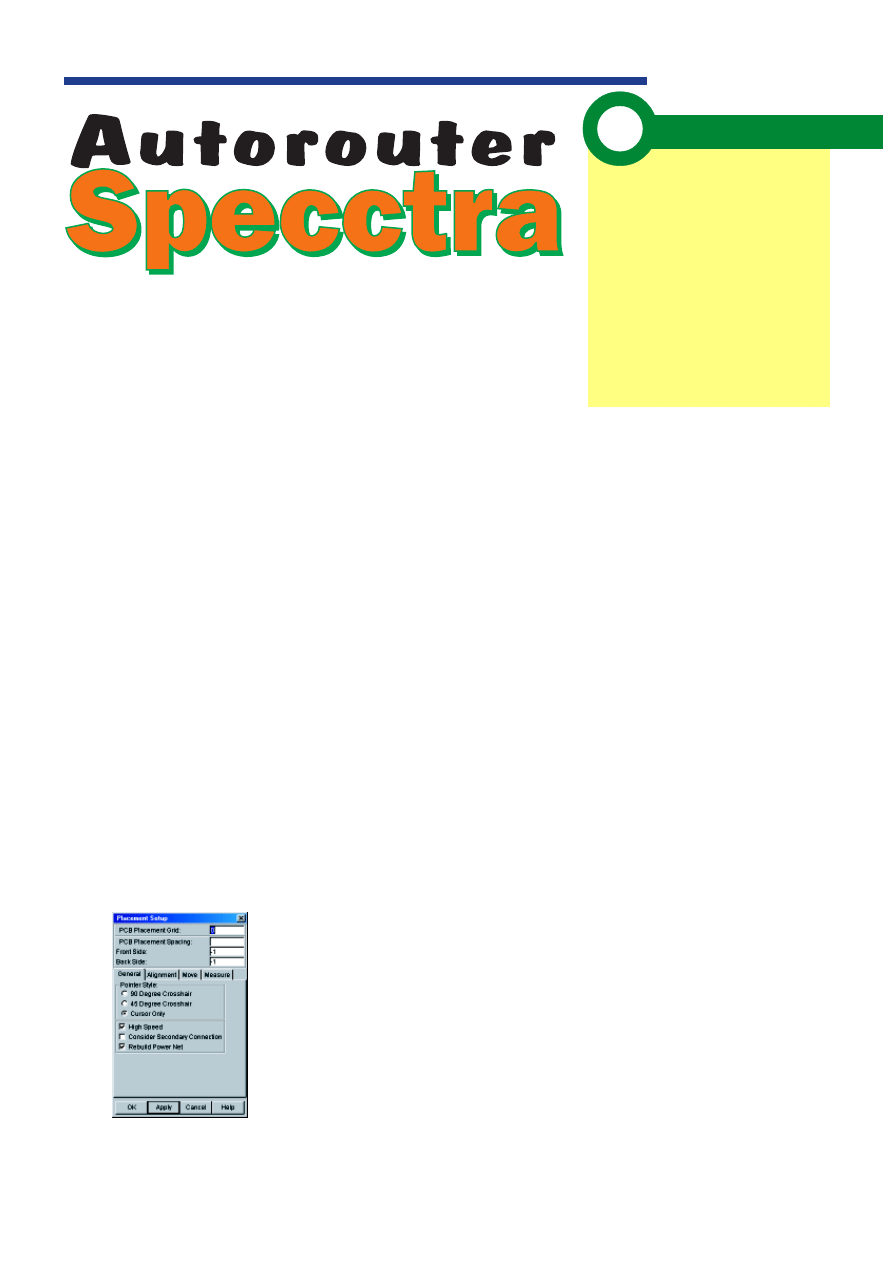
71
Elektronika Praktyczna 4/2003
P R O G R A M Y
- PCB Placement Spacing - parametr
globalny: minimalne odstÍpy sto-
sowane wzglÍdem wszystkich
komponentÛw
na
druku.
WartoúÊ
-
1†oznacza,
øe
parametr
ten
nie
zo-
sta³ zdefiniowany. OdstÍpy moøe-
my tu definiowaÊ osobno dla obu
stron p³ytki.
Zwracamy uwagÍ, øe definiowanie
siatki w†odniesieniu do rozmieszcze-
nia elementÛw nie zawsze jest ko-
nieczne. Jeøeli nasz projekt wymaga
ustawienia siatki rastra moøemy wy-
korzystaÊ do tego celu opisywane
okno Placement Setup lub skorzys-
taÊ z†polecenia Menu>Define>Design
grids i†ustawiÊ siatkÍ w†oknie De-
sign grids (rys. 2) zak³adki Place-
ment. W†drugim przypadku mamy
moøliwoúÊ ustawienia globalnej siat-
ki osobno dla elementÛw typu SMD
jak i†przewlekanych, a†takøe usta-
wienia jej dla konkretnych typÛw
komponentÛw.
PowrÛÊmy jeszcze na chwilÍ do
okna Placement Setup. PoszczegÛlne
zak³adki tego okna umoøliwiaj¹ mo-
dyfikacje kilku innych w³aúciwoúci
úrodowiska takich jak np.:
- w³¹czenie lub wy³¹czenie prowad-
nic kursora u³atwiaj¹cych precy-
zyjne rozmieszczanie komponen-
tÛw,
- w³¹czanie lub wy³¹czanie kontroli
regu³ projektowych High Speed
zwi¹zanych z†wytyczaniem úcieøek
juø na etapie rozmieszczania kom-
ponentÛw (tylko w†przypadku roz-
mieszczania automatycznego),
- zmianÍ punktu referencyjnego
wzglÍdem ktÛrego moøemy auto-
matycznie wyrÛwnywaÊ po³oøenie
okreúlonych grup komponentÛw
(wiÍcej na ten temat w†kolejnej
czÍúci artyku³u),
- okreúlanie kierunku ìprzesuwa-
niaî elementu(-Ûw) umieszczo-
nych na p³ytce w†przypadku, gdy
aktualnie dodawany powoduje
z†nim kolizje,
- ustalenie parametrÛw dotycz¹cych
dzia³ania funkcji Move Compo-
nent. W†przypadku rÍcznego, uk³a-
dania elementÛw moøemy np. za-
blokowaÊ p³aszczyznÍ X†tak, øe
przesuwanie elementÛw w†tej
p³aszczyünie nie bÍdzie moøliwe,
Zapraszamy do lektury
kolejnego artyku³u z†cyklu,
w†ktÛrym prezentujemy
autorouter Specctra.
W†dzisiejszym odcinku
przybliøymy te opcje
Specctry, ktÛre zwi¹zane
s¹ z†dzia³aniem programu
w†trybie Place Mode.
Zanim zaprezentujemy moøliwoúci
autoroutera pod k¹tem rozmieszcza-
nia elementÛw warto przypomnieÊ
wspomnieÊ, øe - jak juø wspomnie-
liúmy w†poprzedniej czÍúci artyku³u
- rozmieszczanie elementÛw na p³yt-
ce sk³ada siÍ z†czterech podstawo-
wych etapÛw: ustalenia regu³ projek-
towych, rozmieszczenia elementÛw
krytycznych, rozmieszczenia elemen-
tÛw ìduøychî oraz rozmieszczenia
elementÛw ìma³ychî. Specctra bazu-
je w†tym wypadku na liczbie wypro-
wadzeÒ elementu. Jako ìduøeî s¹
traktowane te elementy, ktÛre posia-
daj¹ cztery lub wiÍcej wyprowadzeÒ.
Poniewaø aplikacja po uruchomieniu
domyúlnie ustawiana jest w†trybie
routera (Route Mode), przed przyst¹-
pieniem do rozmieszczania elemen-
tÛw konieczne jest prze³¹czenie pro-
gramu w†tryb Place Mode. Zadanie
to realizowane jest za pomoc¹ ikony
Place Mode znajduj¹cej siÍ na pas-
ku narzÍdzi. Podstawowe opcje
zwi¹zane z†automatycznym i†interak-
tywnym rozmieszczaniem ustawiamy
w†oknie Placement Setup (rys. 1).
Moøemy je wywo³aÊ za pomoc¹ po-
lecenia Setup z†poziomu Menu>Au-
toplace. Jednymi z†parametrÛw, ktÛ-
re rzutuj¹ na pracÍ Specctry na eta-
pie rozmieszczania elementÛw s¹:
- PCB Placement Grid - parametr
globalny: minimalny raster siatki
referencyjnej odnosz¹cy siÍ do
wszystkich elementÛw, zarÛwno
SMD jak i†zwyk³ych. WartoúÊ
0†oznacza, øe siatka nie zosta³a
zdefiniowana.
część 3
Rys. 1. Widok okna Placement
Setup
- ustawienie
parametrÛw
zwi¹zanych
z†dzia³aniem
funkcji
Move
Compo-
nent w†zakresie juø wytyczonych
úcieøek. W†przypadku przesuwania
komponentu do ktÛrego úcieøki zo-
sta³y juø wytyczone moøemy np.
nakazaÊ ich zrywanie, automatycz-
ne odbudowywanie z†uwzglÍdnie-
niem ich optymalizacji, czÍúciowe
zrywanie w†zaleønoúci od tego po
ktÛrej p³aszczyünie przesuwamy
element,
- ustalenie miejsca w†ktÛrym kursor
bÍdzie ìtrzyma³î komponent
w†momencie
jego
przesuwania,
ob-
racania itp.,
- ustawienie w³aúciwoúci funkcji
Measure wyúwietlaj¹cej wspÛ³rzÍd-
ne wskazanego punktu na p³ytce,
odleg³oúci pomiÍdzy dwoma wska-
zanymi punktami lub zestawu in-
formacji na temat wskazanego ele-
mentu.
Tak jak wczeúniej wspomnieliúmy
Specctra umoøliwia zadanie regu³
projektowych ktÛre mog¹ byÊ stoso-
wane zarÛwno na etapie rozmiesz-
czania elementÛw jak i†na etapie
wytyczania úcieøek. Poniewaø apli-
kacja stosuje regu³y projektowe
w†sposÛb hierarchiczny, o†czym by-
³a mowa w†poprzedniej czÍúci arty-
ku³u, uøytkownik moøe zadawaÊ je
globalnie w†stosunku do ca³ego pro-
jektu lub do specyficznych grup ele-
mentÛw czy obszarÛw tworzonego
obwodu drukowanego. DostÍp do
ustawieÒ regu³ dotycz¹cych poszcze-
gÛlnych ìpoziomÛw hierarchiiî od-
bywa siÍ z†poziomu Menu>Rules.
Generalnie, regu³y ktÛre mog¹ byÊ
ustawiane przez uøytkownika to:
- Minimum permitted spacing - mi-
nimalne odstÍpy pomiÍdzy kompo-
nentami, lub pomiÍdzy komponen-
tami, a†zdefiniowanymi przez pro-
jektanta obszarami zabronionymi
(obszarami p³ytki w†ktÛrych nie
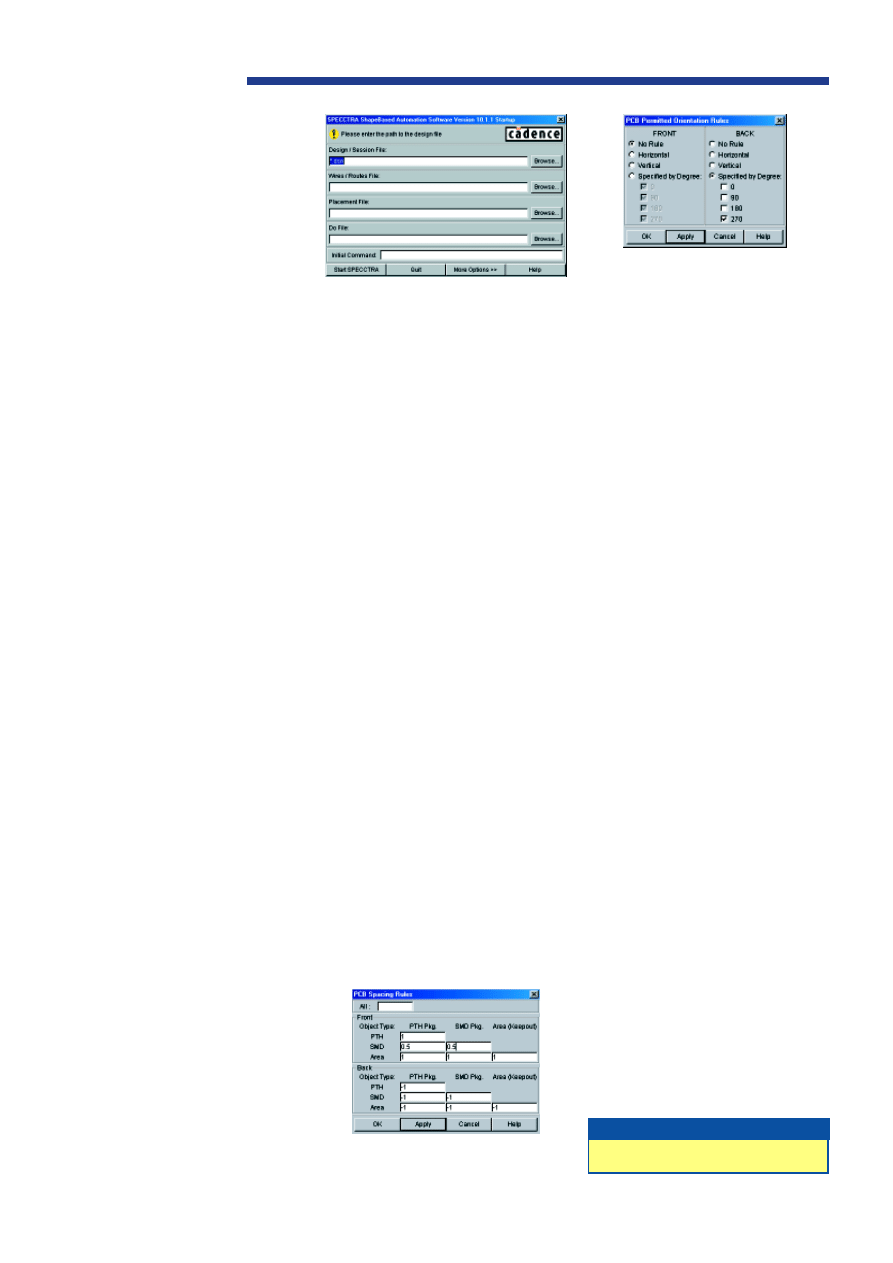
P R O G R A M Y
Elektronika Praktyczna 4/2003
72
Wiêcej informacji mo¿na uzyskaæ w firmie RK-
System, www.rk-system.com.pl.
Dodatkowe informacje
powinny byÊ zlokalizowane kom-
ponenty). Regu³a ta stosowana jest
zarÛwno podczas automatycznego
jak i†rÍcznego rozmieszczania ele-
mentÛw. Moøemy definiowaÊ j¹
globalnie pod katem wszystkich
elementÛw projektu, jak rÛwnieø
oddzielnie dla okreúlonych grup
elementÛw lub obszarÛw p³ytki.
W†drugim przypadku kontrolowa-
ny jest minimalny odstÍp pomiÍ-
dzy elementami danego typu,
a†elementami tego samego lub in-
nego typu lub obszarami zabronio-
nymi okreúlonymi przez uøytkow-
nika, przy czym odstÍp moøe byÊ
definiowany oddzielnie dla obu
stron p³ytki. Okno umoøliwiaj¹ce
zadanie opisywanych parametrÛw
w†odniesieniu do PCB (najniøszy
poziom w†hierarchii) pokazano na
rys. 3. W†przypadku wyøszych
poziomÛw takich jak image set,
image, component, czy teø room
(pojÍcia opisywane w†poprzednim
odcinku), parametr ten definiowa-
ny jest w†oddzielnych oknach.
Naleøy w†tym miejscu zwrÛciÊ
uwagÍ, øe opisywana wczeúniej
metoda ustawienia minimalnych
odstÍpÛw za pomoc¹ okna Place-
ment Setup dotyczy globalnych
ustawieÒ úrodowiska, a†parametry
zadane w†tym oknie s¹ nadpisy-
wane przez te ktÛre zostan¹ zde-
finiowane w†ramach opisywanej
regu³y.
- Permitted orientations - orientacja
elementu(-Ûw). Regu³a ta determi-
nuje dozwolon¹ orientacjÍ elemen-
tu(-Ûw): poziom¹, pionow¹ lub
specyfikowan¹ przez zadany k¹t
obrotu. Podobnie jak w†przypadku
odstÍpÛw regu³a ta moøe byÊ defi-
niowana globalnie dla wszystkich
elementÛw oraz oddzielnie dla
okreúlonych grup elementÛw (np.:
przewlekanych, SMD) i†okreúlo-
nych obszarÛw p³ytki dla rÛønych
poziomÛw hierarchii. Tak jak po-
przednio orientacja elementÛw mo-
øe byÊ definiowana dla obu stron
druku. Okno umoøliwiaj¹ce usta-
wienie tej regu³y na poziomie PCB
pokazano na rys. 4.
Permitted sides - regu³a umoøli-
wiaj¹ca ustalenie na ktÛrej stronie
p³ytki mog¹ byÊ umieszczane ele-
menty w†trybie auto lub rÍcznym.
Domyúlnie udostÍpnione s¹ obydwie
strony. Regu³a, jak i†dwie poprzed-
nie, moøe byÊ zastosowana dla kaø-
dego z†poziomÛw hierarchii.
Opposite sides - regu³a pozwalaj¹-
ca na okreúlenie ktÛre z†komponen-
tÛw mog¹ byÊ umieszczone front to
back, czyli w†tej samej lokalizacji
(w tych samych wspÛ³rzÍdnych) ale
po przeciwnych stronach p³ytki. Re-
gu³a ta klasyfikuje elementy na dwa
typy: duøe lub ma³e w†zaleønoúci od
liczby pinÛw, w†zwi¹zku z†czym
moøemy rozpatrywaÊ dowoln¹ kom-
binacjÍ nastÍpuj¹cych wariantÛw:
Large-Large, Large-Small, Small-
Small.
ZgodnoúÊ wszystkich ìposuniÍÊî
projektanta z†zestawem wczeúniej
okreúlonych regu³ projektowych kon-
trolowana jest automatycznie na po-
cz¹tku kaødej sesji oraz przy kaødej
operacji zwi¹zanej z†rozmieszcza-
niem elementÛw lub wytyczaniem
úcieøek. W†przypadku manualnej
ìobrÛbkiî projektu kaøda operacja
powoduj¹ca kolizjÍ ze wzglÍdu na
przekroczenie regu³ sygnalizowana
jest w†oknie Output Window i†w³aú-
ciwie niemoøliwa do wykonania.
Dzieje siÍ tak jednak tylko w†przy-
padku gdy w³¹czona jest funkcja
Checking odpowiedzialna za auto-
kontrolÍ.
RK
Rys. 2. Okno Placement Setup,
w którym jest definiowana m.in.
siatka rastra
Rys. 3. Okno definicji odstępów
pomiędzy obiektami PCB
Rys. 4. Okno definicji reguł
łączenia PCB
Wyszukiwarka
Podobne podstrony:
71 72
11 1995 71 72
71 72
71 72
71 72
71 72
71 72 73
71 72
71 72
71 72
71 72
05 1996 71 72
71 72
71 72
71 72
71 72
71 72
71 72
71 72
więcej podobnych podstron